武大 JoJo 角色

流行的 Discord 遊戲機器人 Mudae 允許玩家從他們最喜歡的動漫、漫畫和電玩系列中收集角色。數十部大型動漫
修復 Microsoft Word 拼寫檢查器不工作的問題:今天,計算機在每個人的生活中都扮演著非常重要的角色。使用計算機,您可以執行許多任務,例如使用 Internet、編輯文檔、玩遊戲、存儲數據和文件等等。使用不同的軟件執行不同的任務,在今天的指南中,我們將討論用於在 Windows 10 上創建或編輯任何文檔的 Microsoft Word。
Microsoft Word: Microsoft Word 是由 Microsoft 開發的文字處理器。它已經使用了幾十年,是世界各地可用的其他 Microsoft 應用程序(如 Microsoft Excel、Microsoft PowerPoint 等)中最常用的辦公應用程序。Microsoft Word 具有許多功能,使用戶可以非常輕鬆地創建任何文檔。其中最重要的功能之一是Spell Checker,它可以自動檢查文本文檔中單詞的拼寫。Spell Checker 是一種計算機程序,它通過將文本與存儲的單詞列表進行比較來檢查文本的拼寫。
由於沒有什麼是完美的,Microsoft Word的情況也是如此。用戶報告說 Microsoft Word 正面臨拼寫檢查器不再工作的問題。現在,由於拼寫檢查是其主要功能之一,因此這是一個非常嚴重的問題。如果您嘗試在 Word 文檔中寫入任何文本並且錯誤地寫錯了某些內容,則 Microsoft Word 拼寫檢查器會自動檢測到它並立即在不正確的文本或句子下方顯示一條紅線,以警告您你寫錯了。
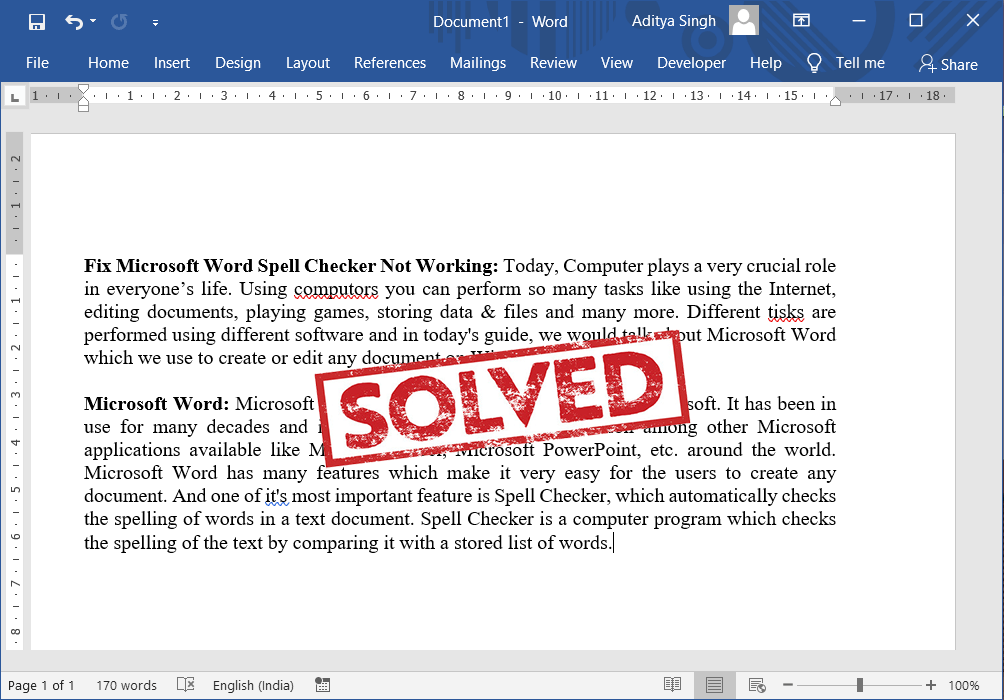
由於拼寫檢查在 Microsoft Word 中不起作用,因此即使您寫錯了內容,您也不會收到任何類似的警告。因此,您將無法自動更正拼寫或語法錯誤。您需要逐字逐句地手動瀏覽文檔以查找任何問題。我希望現在您已經意識到拼寫檢查器在 Microsoft Word 中的重要性,因為它可以提高文章寫作的效率。
為什麼我的 Word 文檔沒有顯示拼寫錯誤?
由於以下原因,拼寫檢查器無法識別 Microsoft Word 中的拼寫錯誤的單詞:
因此,如果您遇到拼寫檢查器無法在 Microsoft Word 中工作的問題,請不要擔心,因為在本文中我們將討論幾種可以解決此問題的方法。
內容
修復拼寫檢查在 Microsoft Word 中不起作用
確保 創建一個還原點 ,以防萬一出現問題。
下面是一些不同的方法,您可以使用它們來解決 Microsoft Word 拼寫檢查器無法正常工作的問題。這不是一個很大的問題,可以通過調整一些設置輕鬆解決。確保按照層次順序遵循這些方法。
方法 1:取消選中“語言”下的“不檢查拼寫或語法”
Microsoft Word 具有特殊功能,它會自動檢測您用於編寫文檔的語言,並嘗試相應地更正文本。雖然這是一個非常有用的功能,但有時不是解決問題,而是會產生更多問題。
要驗證您的語言和檢查拼寫選項,請按照下列步驟操作:
1. 打開Microsoft Word或者您可以在您的 PC 上打開任何 Word 文檔。
2.使用快捷鍵Windows 鍵 + A選擇所有文本。
3. 單擊屏幕頂部的“審閱”選項卡。
4.現在單擊“審查”下的“語言”,然後單擊“設置校對語言”選項。
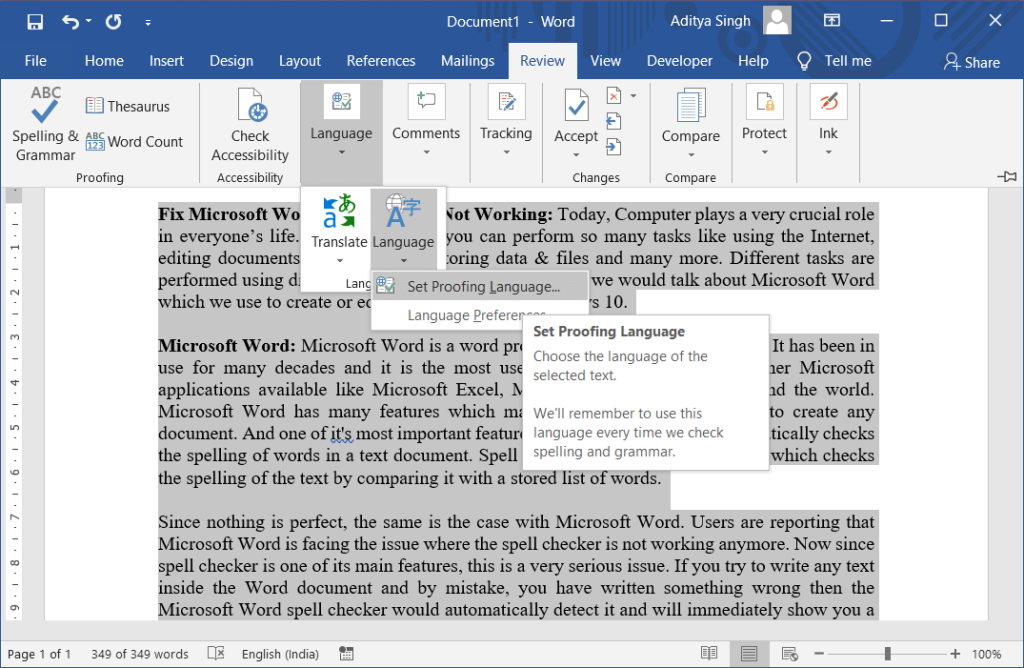
4.現在在打開的對話框中,確保選擇正確的語言。
6.接下來,取消選中“不檢查拼寫或語法”和“自動檢測語言”旁邊的複選框。
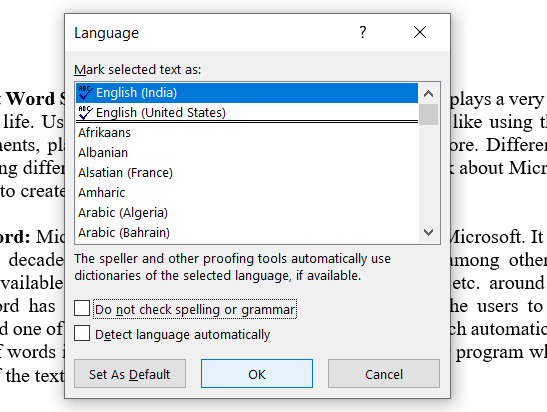
7.完成後,單擊“確定”按鈕保存更改。
8.重新啟動 Microsoft Word 以應用更改。
完成上述步驟後,現在檢查您是否能夠修復拼寫檢查在 Microsoft Word 中不起作用。
方法 2: 檢查您的校對例外情況
Microsoft Word 中有一項功能,您可以使用該功能從所有校對和拼寫檢查中添加例外情況。此功能供不希望在使用自定義語言工作時對其工作進行拼寫檢查的用戶使用。即便如此,如果添加了上述例外,那麼它可能會產生問題,您可能會遇到Word 中拼寫檢查不起作用的問題。
要刪除異常,請按照以下步驟操作:
1. 打開Microsoft Word或者您可以在您的 PC 上打開任何 Word 文檔。
2. 從 Word 菜單中,單擊文件,然後選擇選項。

3.Word選項對話框將打開。現在單擊左側窗口中的校對。
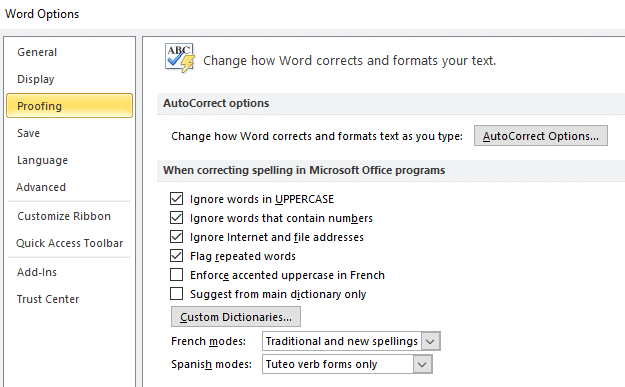
4.在校對選項下,向下滾動到底部以到達例外。
5.從“例外”下拉列表中選擇所有文檔。
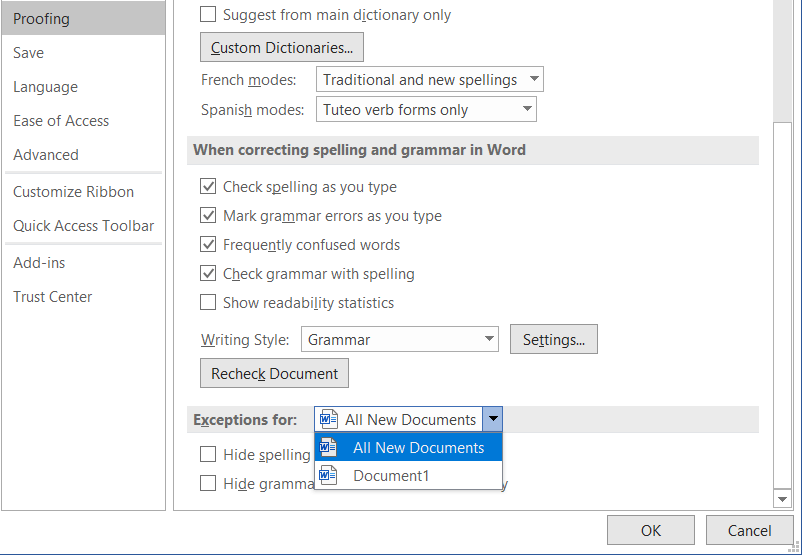
6.現在取消選中“僅隱藏本文檔中的拼寫錯誤”和“僅隱藏本文檔中的語法錯誤”旁邊的複選框。
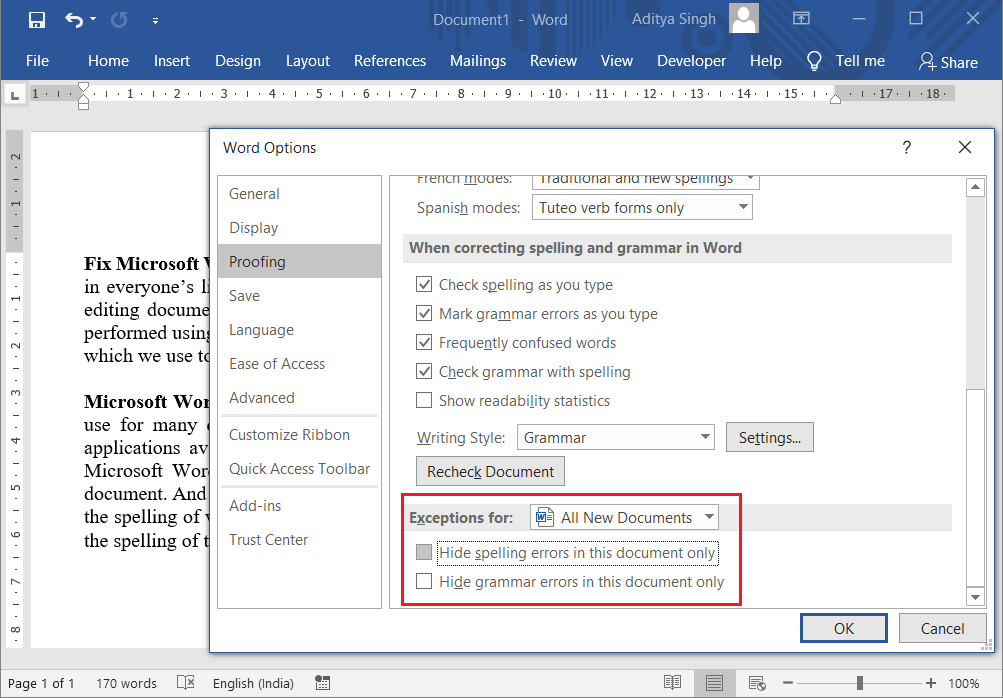
7.完成後,單擊“確定”保存更改。
8. 重新啟動 Microsoft Word 以應用更改。
重新啟動應用程序後,檢查您是否能夠修復拼寫檢查器在 Word 中不起作用的問題。
方法 3:禁用不檢查拼寫或語法
這是 Microsoft Word 中的另一個選項,可以停止拼寫或語法檢查。當您想從拼寫檢查器中忽略某些單詞時,此選項很有用。但如果此選項配置不正確,則可能會導致拼寫檢查器無法正常工作。
要恢復此設置,請按照以下步驟操作:
1. 在您的 PC 上打開任何已保存的 Word 文檔。
2.選擇拼寫檢查器中未顯示的特定單詞。
3.選擇該單詞後,按Shift + F1 鍵。
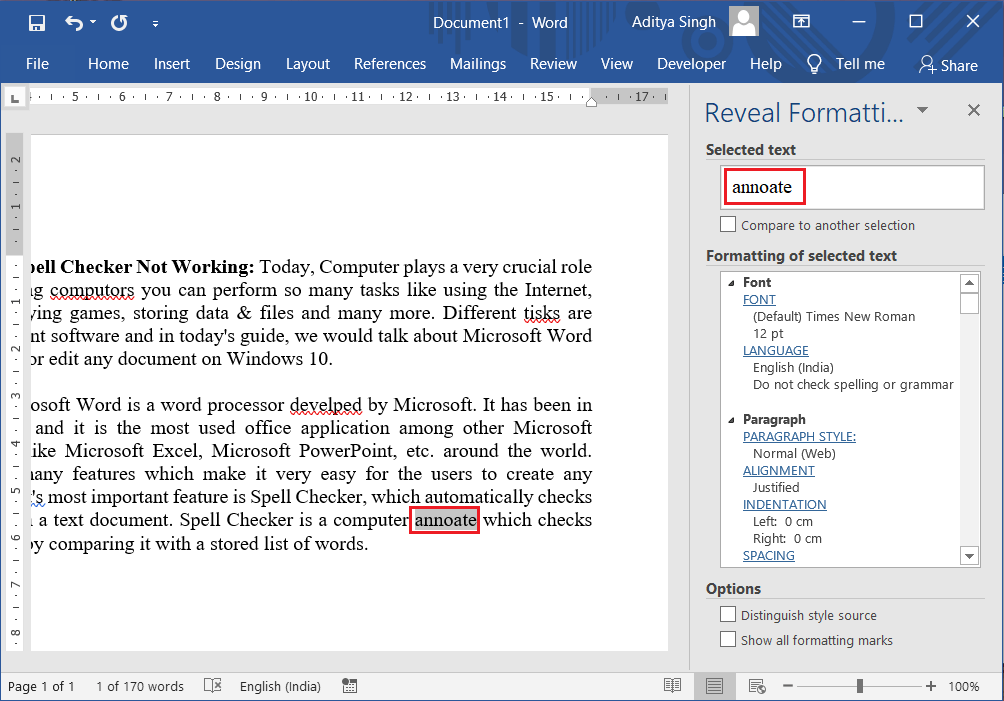
4. 單擊所選文本窗口格式下的語言選項。
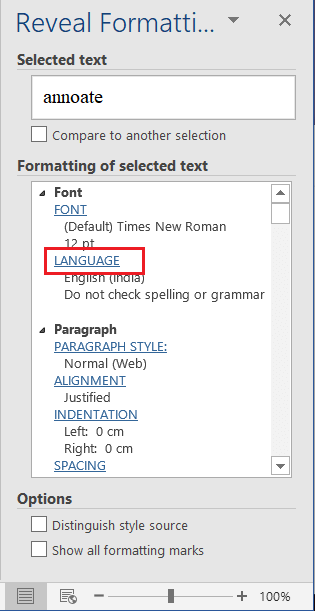
5.現在確保取消選中“不檢查拼寫或語法”和“自動檢測語言”。
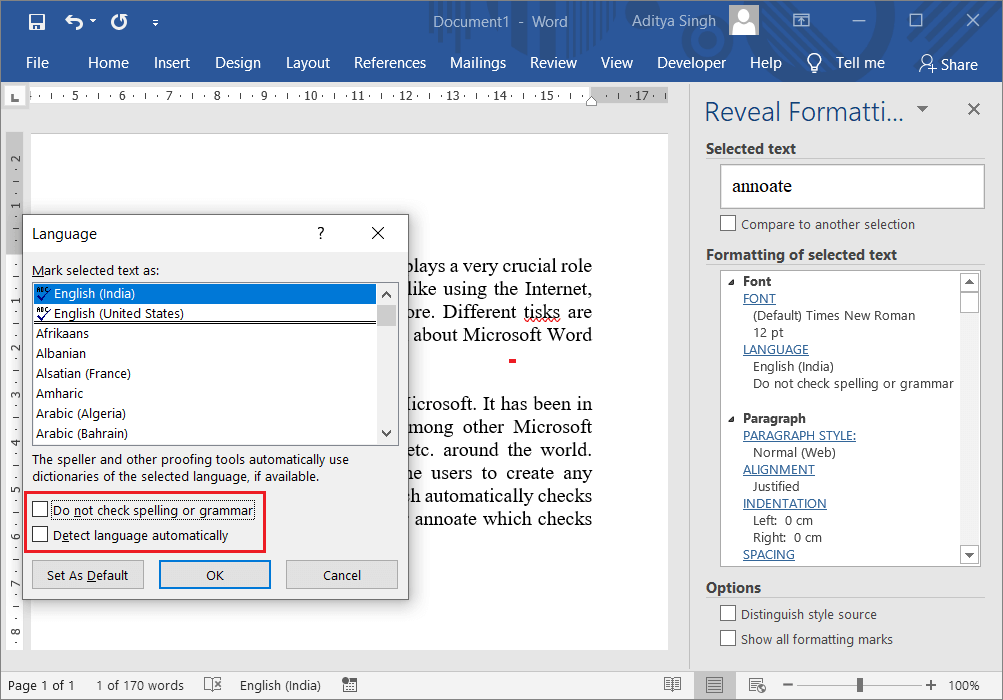
6. 單擊“確定”按鈕保存更改並重新啟動 Microsoft Word。
重新啟動應用程序後,檢查Microsoft 單詞拼寫檢查器是否工作正常。
方法四:重命名註冊表編輯器下的校對工具文件夾
1.按Windows鍵+ R然後鍵入regedit並按Enter鍵打開註冊表。

2. 單擊UAC 對話框上的Yes按鈕,將打開註冊表編輯器窗口。
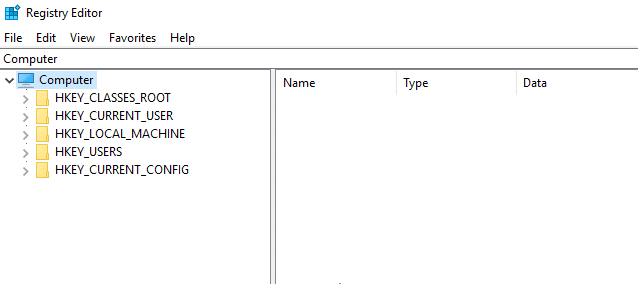
3.導航到註冊表下的以下路徑:
HKEY_CURRENT_USER\Software\Microsoft\Shared Tools\Proofing Tools
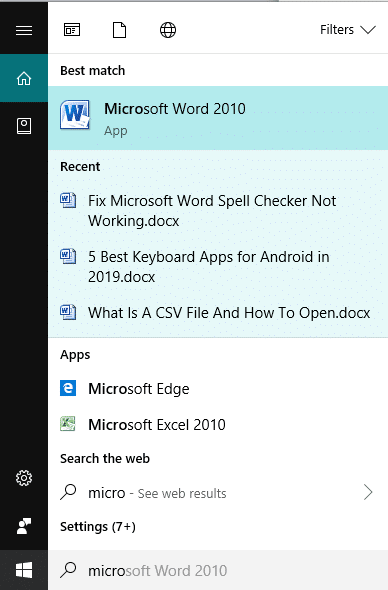
4. 在校對工具下,右鍵單擊 1.0 文件夾。
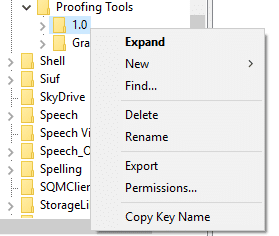
5.現在從右鍵單擊上下文菜單中選擇重命名選項。
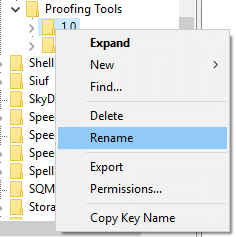
6.將文件夾從 1.0 重命名為 1PRV.0
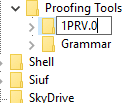
7.重命名文件夾後,關閉註冊表並重新啟動PC以保存更改。
完成上述步驟後,檢查您是否能夠修復拼寫檢查在 Microsoft Word 中不起作用的問題。
方法 5:以安全模式啟動 Microsoft Word
安全模式是一種功能減少的狀態,在這種狀態下,Microsoft Word 無需任何加載項即可加載。有時 Word 拼寫檢查器可能會因為 Word 加載項產生的衝突而無法工作。因此,如果您以安全模式啟動 Microsoft Word,那麼這可能會解決問題。
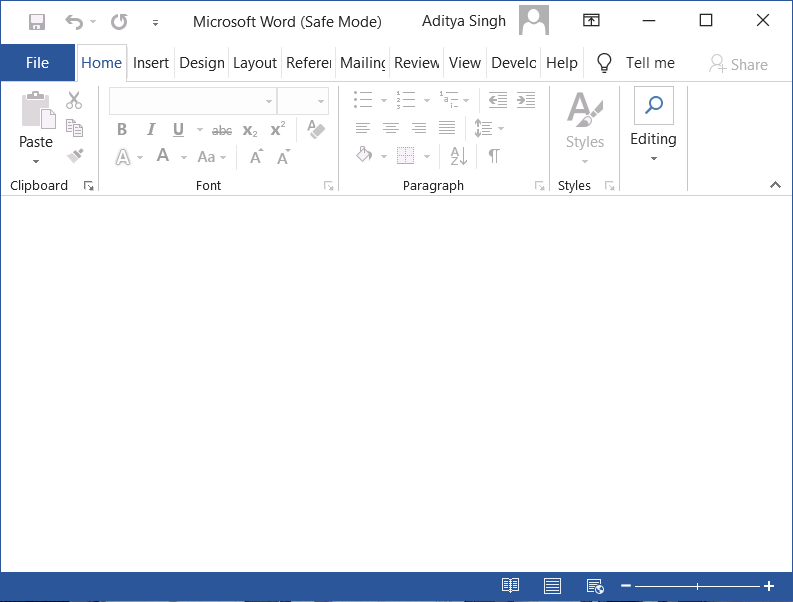
要以安全模式啟動 Microsoft Word,請按住CTRL 鍵, 然後雙擊要打開的任何 Word 文檔。單擊是以確認您要以安全模式打開 Word 文檔。或者,您也可以按住 CTRL 鍵,然後雙擊桌面上的 Word 快捷方式,或者如果 Word 快捷方式位於“開始”菜單或任務欄上,則單擊一次。
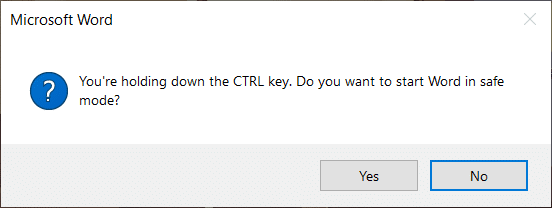
文檔打開後,按 F7運行拼寫檢查。
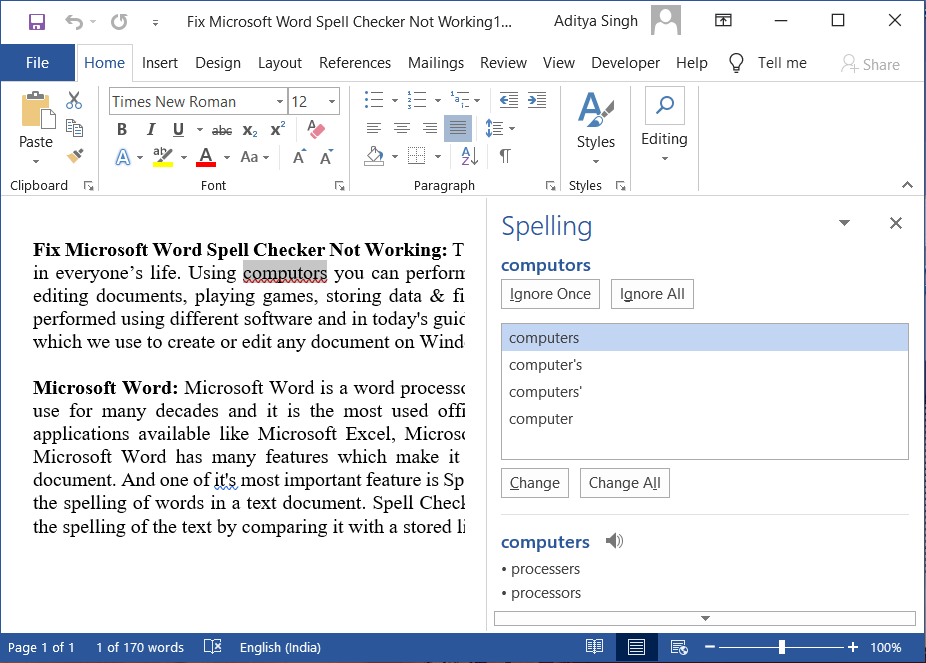
這樣,Microsoft Word 安全模式可以幫助您修復拼寫檢查不起作用的問題。
方法 6:重命名 Word 模板
如果全局模板normal.dot 或 normal.dotm已損壞,則您可能會遇到 Word Spell Check not work 問題。全局模板通常位於 AppData 文件夾下的 Microsoft Templates 文件夾中。要解決此問題,您需要重命名 Word 全局模板文件。這會將Microsoft Word 重置為默認設置。
要重命名 Word 模板,請按照以下步驟操作:
1.按Windows鍵+ R然後鍵入以下內容並按Enter鍵:
%appdata%\Microsoft\Templates
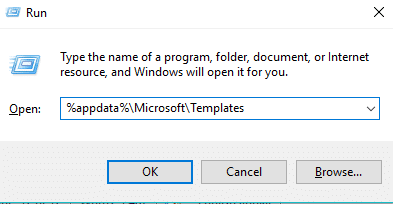
2.這將打開 Microsoft Word Templates 文件夾,您可以在其中看到normal.dot 或 normal.dotm文件。
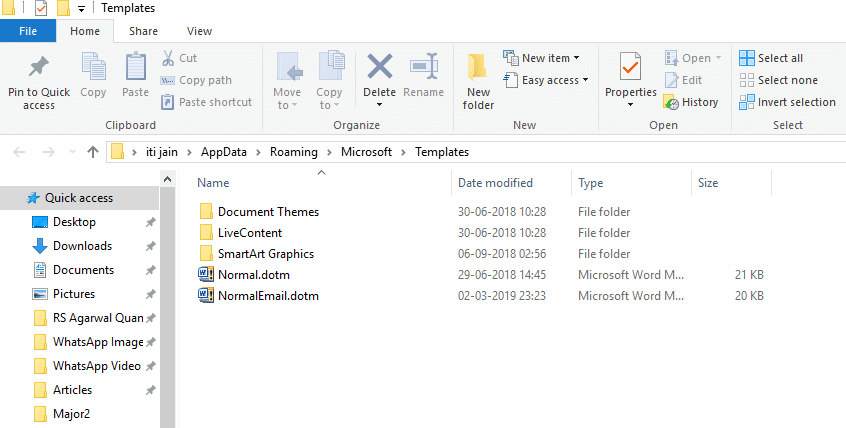
5. 右鍵單擊Normal.dotm 文件並從上下文菜單中選擇重命名。
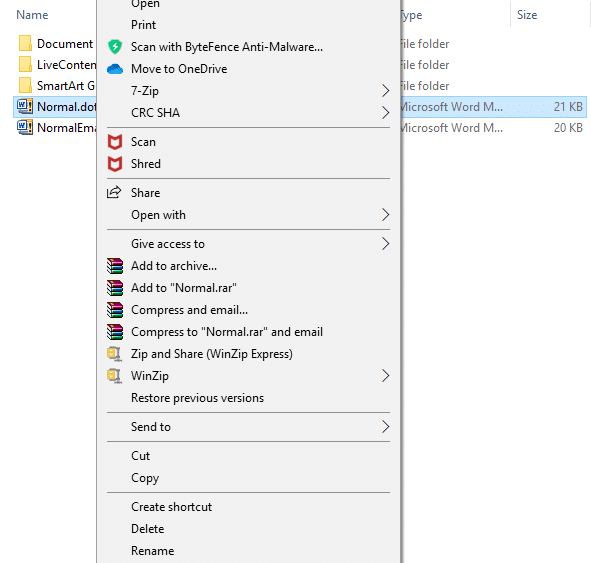
6.將文件名從 Normal.dotm 更改為 Normal_old.dotm。
完成上述步驟後,單詞模板將被重命名,單詞設置將重置為默認值。
受到推崇的:
希望使用上述方法之一,您將能夠解決 Microsoft Word 拼寫檢查不起作用的問題。如果您對本教程仍有任何疑問,請隨時在評論部分提問。
流行的 Discord 遊戲機器人 Mudae 允許玩家從他們最喜歡的動漫、漫畫和電玩系列中收集角色。數十部大型動漫
Instagram 故事的有效期為 24 小時,之後它們就會從您的個人資料中消失。如果你的故事分享了一些你想重溫的回憶
Google 表單可讓您建立各種民意調查、調查、問卷、測驗等。有時,進行長時間的調查對某些人來說可能會變得無聊
由 Steve Larner 於 2022 年 11 月 23 日更新,以反映目前的 Kindle 版本。亞馬遜的 Kindle 是美國電子書閱讀器市場的絕對領導者。
統計和分析是 YouTube 的重要組成部分。該平台追蹤多項成就,包括觀看次數最多的視頻
尋找古城可能很複雜,但考慮到所提供的戰利品,這是值得探索的。古城已透過狂野更新添加到
雖然 Steam 主要是一個用於下載和玩遊戲的應用程序,但 Steam 個人資料可以成為自我表達的途徑,作為與遊戲聯繫的一種方式
https://www.youtube.com/watch?v=x1-ENWpA5Jc Amazon Prime Video 不斷改進其服務,提供新功能和產品來改善
適當的專案管理對於有效率、及時地完成專案至關重要。 Smartsheet 和 Airtable 是您可以考慮用於專案的兩種工具
《我的世界》就是利用創造力來生存。在遊戲中發揮創造力的一種未被充分重視的方法是使用橫幅。他們不是
沒有多少大學課程能有馬克·祖克柏和史蒂夫·鮑爾默擔任講師。大學課程不多
在 iPad 剪貼簿上複製內容很方便,因為它使用戶可以輕鬆存取文字、照片、影片等。但是,您可以複製訊息
如果您使用巧影的影片編輯應用程序,您可能想知道如何將影片上傳到 YouTube。畢竟,線上影片分享應用程式具有無與倫比的優勢
《要塞英雄》和《星際大戰》的合作為玩家帶來了特種部隊的力量和《星際大戰》的任務。原力的力量出現在第 4 章中,
Roblox 提供創意和獨特的方式來創造世界。如果您想分享您在 Roblox 及其任何遊戲上的遊戲體驗,請添加好友即可
在 PlayStation 上添加更多儲存空間可以幫助您應對現代遊戲大小。現在的遊戲比以前更大並且佔用 PS 上的大量空間
如果您的電腦突然變慢,您的第一個想法可能是 RAM 太小或感染了病毒。但是,那
如果您是 RingCentral 用戶,您可能想要更改密碼。也許您有安全顧慮,或者只是想選擇一個更容易破解的密碼
如果您已經活躍 Telegram 一段時間,您可能會想要更改您的個人資料圖片。但是,舊的個人資料圖片不會自動刪除
Twitch 平台可以選擇保護您免於在聊天中看到有害、冒犯性和辱罵性語言。對於年輕用戶,建議


















